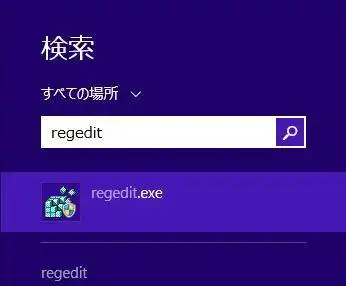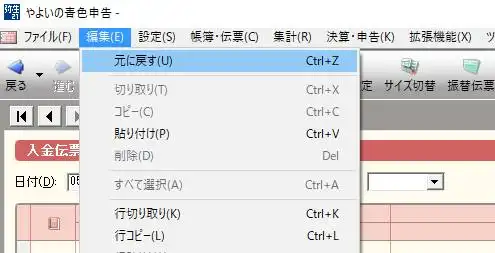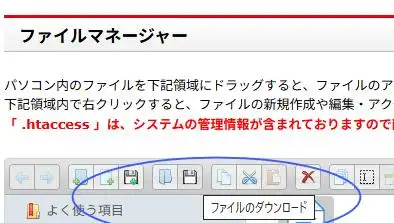アドビシステムより開発・販売されています画像編集用のソフトウェア
「Adobe Illustrator」(アドビ イラストレーター)を日々お使いの際に、
誤って作業中に間違えた線引きや着色をしてしまったり、
レイヤーを削除した、または「.ai」や「.ers」といった拡張子のファイルごと消去した、
といったトラブルが出た時には、どうすれば画像データを復元することができる?という疑問について解説いたします。
アドビイラストレーターのデータの修復機能とは?
まず、IllustratorにはAdobe Photoshop(アドビ フォトショップ)と同じく、
「編集」の項目に、「アンドゥ」と「リドゥ」の、操作を一段階ずつ巻き戻したり、
逆に戻したアクションを一段階ずつ進め直す機能が搭載されています。
Illustrator CCでは、「~の取り消し」「~のやり直し」と表記されます。
この取り消し機能をくり返し入力することで、誤った操作をしても、
すぐに画像の編集ファイルの動作を一段階ずつ、巻き戻す形で直すことができます。
また、レイヤーなどを削除した場合でも、同じように「取り消し」や「やり直し」を使って
復元できます。
この操作の記録は、一時メモリに保存されているため、「別名で保存」のように拡張子にして
フォルダーにファイルを書き込むわけではなく、上書き保存をしないまま閉じると、一時メモリのデータは消えて、
「取り消し」「やり直し」がリセットされてしまうのでご注意ください。
「.ai」などの拡張子を削除した時に復元するには?
また、誤って「.ai」などの、作成した画像ファイルの拡張子を
WindowsのエクスプローラーやmacOS・Mac OS XのFinderから間違えて削除してしまった場合でも、
多くの場合はまだゴミ箱のフォルダーに移行しているため、
ゴミ箱を開いて該当するファイルを選択して、「元に戻す」を実行すると、復元できます。
Shiftキー+Deleteキーや、HDDのクイックフォーマット、パソコンの再インストールなどの手順で
消去してしまった場合は、より確実には、専門のデータリカバリーサービスに、
保存していたパソコンに内蔵されたハードディスク、外付けHDDやRAID、USBメモリなどの該当する
データ記憶装置を出して、ドライブスキャンと修復の作業を行ってもらわれることを推奨します。
Illustratorの自動保存機能によるデータの復帰
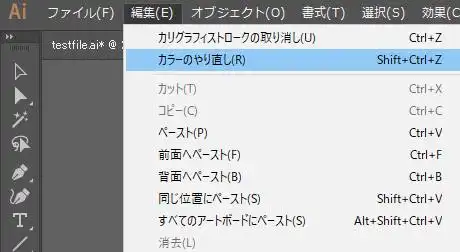
また、IllustratorではPhotoshopと同じく、誤って編集中のファイルを「閉じる」などで
上書き保存の前に終了してしまうミスの対策としても使える、自動保存の機能があります。
Illustrator CCでは、「編集」→「環境設定」→「ファイル管理・クリップボード」の項目を開くと、
「データの復元 復帰データを次の間隔で自動保存」という項目が出てきます。
最初からチェックが付いていて、2分ごとの間隔で設定されていますので、
基本的にはこのままの設定で大丈夫です。
ファイルが保存されたフォルダーの場所は?
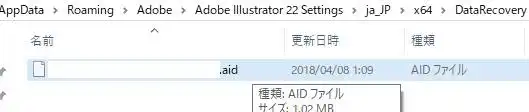
復帰したデータが保存されているフォルダーの場所は、Windows 11や10のパソコンの場合、
「C:→Users→ユーザー名→AppData→Roaming→Adobe→Adobe Illustrator 22 Settings
→ja_JP→x64→DataRecovery」で、「.aid」という拡張子で保管されています。
一度ファイルの展開した画面を閉じた後で、次に同じファイルを開くと、
最後に自動保存された画像編集ファイルの状態で、データが表示されます。
自動保存のタイミングによっては、最も新しいアクションの分の一時データは保存できずに消えている場合があります。
またファイルが閉じた時の状況次第では、保存されていない場合もあるので、ご注意ください。
また、画像の拡張子が破損して、正常に開けなくなった時は、
プロのデータ修復のサービスにて、元に戻して貰われることを推奨します。
Illustratorで起こるトラブルの解決
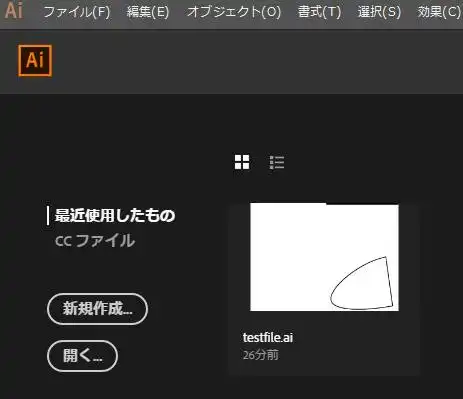
他に起こりうる、さまざまなトラブルの解消については、Illustratorのよくある質問の一覧ページなども参考までに。
ほか、破損したJPEGの画像ファイルを修復する方法については、こちらの解説ページにて。
また、Adobeのイラストレーターのウィンドウにあります、メニューの画面の右側に配置されている「ヘルプ」も開いて、
トラブルシューティングの方法の検索をされてみてください。
データリカバリーサービスで復旧してもらう
Illustratorで名前を付けて保存をしていた拡張子自体をゴミ箱からも削除していて、
後でまた必要になった場合は、市販のデータ復元ソフトウェアでも、
対象のファイルの拡張子に対応されていれば、復元を試みることができます。
その場合には、先に試用の体験版をDVDブートなどで起動して、
必要なファイルがドライブスキャンで検出できるかどうかを試すこともできます。
ですが、一般の個人ではどうしても修復できるファイルの数には限度が出てくるため、
なるべく確実には、やはりプロのデータ復旧サービスに問い合わせて、
データ記憶装置を送付して、復元してもらわれることをおすすめします。